윈도우 파일 탐색기에 오류가 발생한 경우에 대처할 수 있는 4가지 방법
- IT/IT
- 2025. 7. 16.
윈도우 파일 탐색기가 알 수 없는 오류 현상을 보일 경우에는 이 오류를 수정하기 위해서 시도해 볼 수 있는 방법들은 다음과 같습니다.
이러한 방법들은 탐색기의 설정을 기본값으로 되돌리거나, 문제가 발생했을 때 이를 해결해야 할 필요가 있을 경우에 유용한 일반적인 방법으로 이러한 시도로도 문제가 해결되지 않는다면 일반적인 윈도우 오류 해결 방법들을 시도해 보아야 합니다.
바이러스 검사, 디스크 검사, 윈도우 문제 해결사 구동, 윈도우 업데이트, 윈도우 복원, 윈도우 재설치 등이 이에 해당합니다.
방법 1: 파일 탐색기 재시작
키보드의 Ctrl+Alt+Del 키를 누른 다음 작업 관리자를 클릭해 실행시킵니다.
작업 관리자 앱이 열리면 프로세스 항목의 우측에서 Windows 탐색기 프로세스를 찾습니다.
Windows 탐색기 프로세스를 마우스 우 클릭하고 다시 시작을 클릭해 줍니다.
잠시 깜빡이며 탐색기가 재시작 합니다. 이를 통해 많은 일시적인 오류를 해결할 수 있습니다. 다만, 이 방법은 일시적인 시스템 오류를 해결할 수 있는 간단한 방법이며, 좀 더 심한 시스템 파일의 손상 등이 있는 경우에는 다른 방법을 시도해 보아야 합니다.
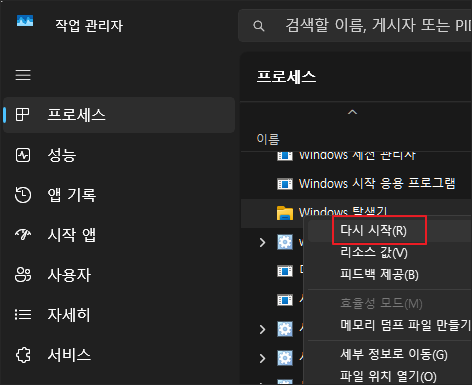
방법 2: 파일 탐색기 기본 설정 복원
윈도우 파일 탐색기 자체에 있는 기본값 복원 옵션을 실행하는 방법입니다.
파일 탐색기를 열고 상단 메뉴 중 3점을 클릭한 다음 드롭 다운 메뉴가 열리면 옵션을 선택해 줍니다. 탐색기 옵션 창이 열리면 보기 탭에서 하단의 기본값 복원 버튼을 눌러 줍니다.
모든 폴더 옵션을 윈도우가 처음 설치될 당시의 기본 옵션으로 되돌리는 방법입니다.
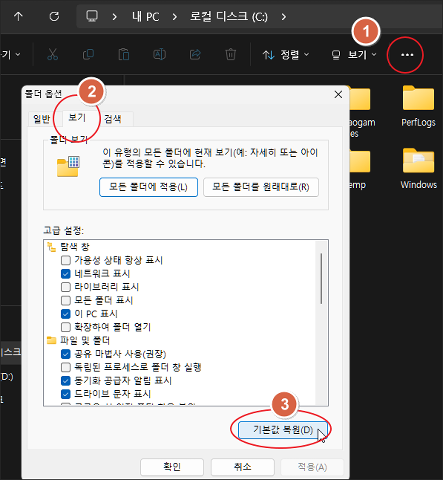
방법 3: 레지스트리 수정
윈도우 시작 버튼을 누른 다음 검색 창에 레지스트리라고 입력하면 우측으로 레지스트리 편집기가 보입니다. 레지스트리 편집기를 관리자 모드로 실행합니다.

관리자 권한의 레지스트리 편집기가 실행되면 아래의 경로로 진입합니다. 드래그하여 복사한 다음 레지스트리 편집기의 주소 창에 붙여 넣기하고 엔터 키를 누르면 됩니다.
- 컴퓨터\HKEY_CURRENT_USER\SOFTWARE\Classes\Local Settings\Software\Microsoft\Windows\Shell
이동한 다음 일단 먼저 Shell 폴더를 우 클릭한 후 내보내기를 통해 백업을 해 둡니다.
다음으로 할 작업은 Shell 폴더의 아래에 있는 BagMRU 폴더와 Bags 폴더를 모두 우클릭하여 삭제해 줍니다.

레지스트리 편집기를 닫고 시스템을 재부팅하면 탐색기 초기화가 완료됩니다.
방법 4: 시스템 파일 검사
윈도우 시작 버튼을 마우스 우 클릭한 다음 관리자 모드의 터미널을 실행합니다.
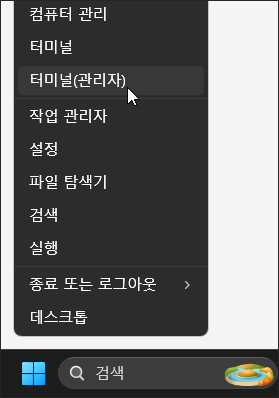
상단의 드롭 다운 메뉴를 눌러 명령 프롬프트 모드로 변경해 줍니다.
그 다음 아래의 시스템 파일 검사 및 복구 명령을 입력하고 엔터 키를 눌러 줍니다.
- sfc /scannow
위의 시스템 파일 검사 및 복구 명령을 통해 자동으로 윈도우 파일들의 오류나 손상 문제가 복구될 수도 있습니다.
반응형
'IT > IT' 카테고리의 다른 글
| 유튜브 바로 가기(즐겨 찾기)를 윈도우 작업 표시줄에 고정하는 방법 (1) | 2025.07.18 |
|---|---|
| 절전 모드에서 깨어날 경우에 원래 설정되어 있던 자동 로그인이 해제된 경우 (0) | 2025.07.17 |
| 기가바이트 보드 및 AMD CPU에서 인텔 VT 모드를 활성화 시키는 방법 (0) | 2025.07.16 |
| 네이버 "차단한 지역에서 로그인이 시도되었습니다." 오류 해결 방법 (0) | 2025.07.16 |